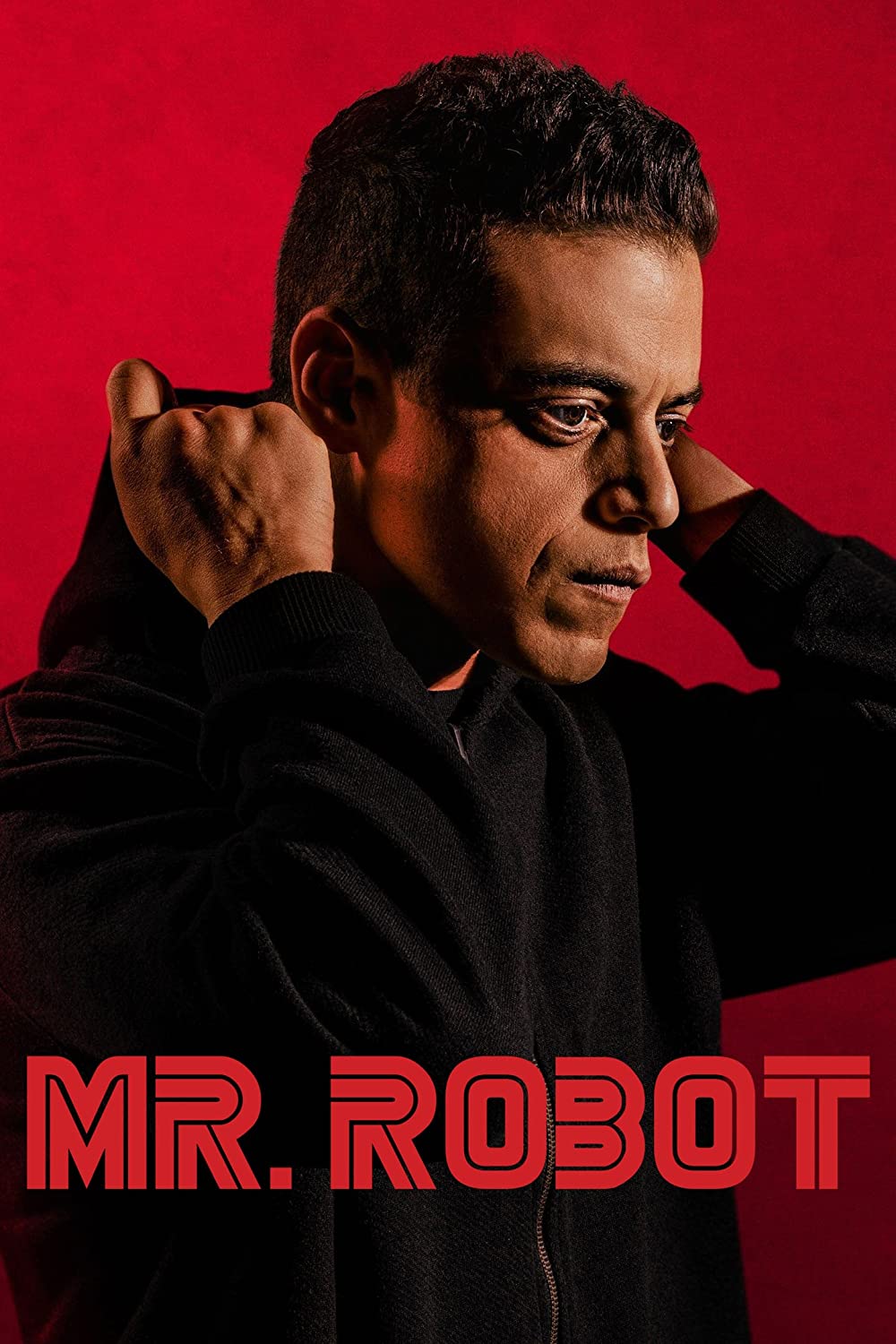بالتأكيد! يمكنك تكوين اتصال SSH متعدد القفزات (multi-hop SSH) في PyCharm للوصول إلى المحاكي البعيد وملفات البيانات على الخادم من جهاز الكمبيوتر الشخصي الخاص بك. هذا يتطلب بعض الخطوات الإضافية عند تكوين المحاكي البعيد في PyCharm. إليك كيفية القيام بذلك:
-
إعداد المضيف الأول (Host-1): ابدأ بإعداد اتصال SSH للوصول إلى Host-1. يمكنك تحقيق ذلك عبر موجه الأوامر باستخدام الأمر التالي:
مقالات ذات صلة-
تكامل Samba: جسر فعّال بين أوبنتو وويندوز24/11/2023
-
إدارة مسح الفئات في Spring Boot02/03/2024
-
فهم أساسيات العمل مع خوادم SSH05/01/2024
-
حل مشكلة Ansible: فشل الاتصال عبر SSH25/02/2024
bashssh -L: : @ حيث:
-
-
إعداد المضيف الثاني (Host-2): بمجرد الاتصال بـ Host-1، يمكنك الاتصال بـ Host-2 عبر نفس الاتصال SSH باستخدام الأمر التالي:
bashssh@ يجب أن تكون قد تمكنت الآن من الاتصال بنجاح بـ Host-2.
-
تكوين PyCharm: عند تكوين المحاكي البعيد في PyCharm، يمكنك استخدام الاتصال SSH المتعدد القفزات للوصول إلى Host-2 من جهاز الكمبيوتر الشخصي الخاص بك. عندما تصل إلى شاشة “Configure Remote Python Interpreter”، اتبع الخطوات التالية:
- حدد “SSH Interpreter” وانقر فوق “Configure…”
- في نافذة “Add Python Interpreter”، حدد “SSH Interpreter”
- قم بإدخال تفاصيل الاتصال SSH لـ Host-1 في الحقل “SSH Interpreter Configuration”
- قم بتفعيل خيار “Use SSH tunnel to the remote host” وحدد “Local port forwarding”
- قم بإدخال منفذ المضيف الثاني (Host-2) في “Port” واستخدم “localhost” في “Host”
- أدخل تفاصيل تسجيل الدخول لـ Host-2 في “Username” و”Password” (إذا لزم الأمر)
- انقر فوق “OK” لحفظ الإعدادات
بهذا الشكل، يمكنك تكوين PyCharm لاستخدام اتصال SSH متعدد القفزات للوصول إلى المحاكي البعيد وملفات البيانات على Host-2 من جهاز الكمبيوتر الشخصي الخاص بك.
المزيد من المعلومات

بالطبع! عند استخدام اتصال SSH متعدد القفزات، هناك بعض النقاط التي يجب مراعاتها:
-
المنافذ المستخدمة: تأكد من استخدام منافذ فريدة لكل منفذ محلي (local port) ومضيف ثانوي (Host-2 port) لتجنب الاشتباكات.
-
مفاتيح SSH: لزيادة الأمان وتجنب إدخال كلمة مرور SSH كل مرة، يمكنك استخدام مفاتيح SSH. يمكنك إنشاء زوج مفتاح SSH على جهاز الكمبيوتر الشخصي الخاص بك وإضافة المفتاح العام إلى ملف
~/.ssh/authorized_keysعلى Host-1 و Host-2. -
إعدادات SSH المحلية: قد تحتاج إلى تحديث ملف
~/.ssh/configعلى جهاز الكمبيوتر الشخصي الخاص بك لتضمين تكوين SSH المحلي. مثال على تكوين يوضح كيفية الاتصال بـ Host-1 و Host-2 عبر القفزة:plaintextHost host-1 HostName host-1.example.com User username IdentityFile ~/.ssh/id_rsa Host host-2 HostName host-2.example.com User username ProxyJump host-1 IdentityFile ~/.ssh/id_rsaيمكنك تعديل هذا الملف ليناسب تكوين شبكتك.
-
الأمان: يجب دائمًا الانتباه إلى الأمان عند استخدام اتصال SSH متعدد القفزات. تأكد من تحديث البرامج وتنفيذ إجراءات الأمان المناسبة لحماية بياناتك.
-
اختبار الاتصال: بمجرد تكوين الاتصال، قم بتشغيل أوامر الـ SSH المحلية للتحقق من أنها تعمل كما هو متوقع وتوفر الوصول إلى Host-2.
باستخدام هذه الإرشادات، يمكنك تكوين اتصال SSH متعدد القفزات بنجاح في PyCharm للوصول إلى المحاكي البعيد وملفات البيانات على الخادم من جهاز الكمبيوتر الشخصي الخاص بك.